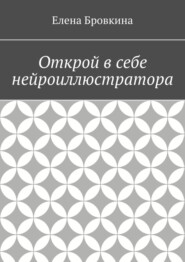По всем вопросам обращайтесь на: info@litportal.ru
(©) 2003-2024.
✖
Программы и сервисы на все случаи жизни. Книга 2
Настройки чтения
Размер шрифта
Высота строк
Поля
Как импортировать базу подписчиков на сервис Spoonpay
Кликаем Инструменты маркетинга. E-mail – псевдонимы.
Добавляем свойe-mail(делаете по инструкции). Если этого не сделаете, то не сможете импортировать базу.
Два варианта:
1. Взять готовую группу. Кликаем нее и появится кнопка Импорт базы. И с другого сервиса ее загружаете.
2. Либо создать новую.
Кликаем Группы подписчиков. Создать новую.
Даем название. Выбираем категорию. Добавить.
Теперь кликаем на нее. Импорт базы.
Выбираем псевдоним с которого будут отсылаться письма.
Кликаем Загрузить CSV и загружаем базу, которую Вы скачали с какого-то сервиса. Добавить.
Сразу Вы всех подписчиков этой базы не увидите. Она будет "прогреваться".
Сервис вашим подписчикам, которых Вы загрузили, отправит письмо о том, что автор перенес свою базу и если Вы готовы получать от него рассылку, то кликните по ссылочке в письме.
Сначала письма отправляются первым двадцати подписчикам.
Через двадцать минут отправляется еще тридцать. Потом еще двадцать минут – сорок писем. Каждая отправка писем увеличивается на десять человек.
Автоматическая настройка DKIM и DMARK подписей
Кликаем на Инструменты маркетинга. E-mail псевдонимы.
Кликаем Добавить псевдоним. Автоматически появляется кнопка Для владельцев Offerhost.ru
Заходим на свой хостинг Offerhost.ru в свой кабинет.
У Вас должен быть хостинг и привязанный к нему домен.
Кликаем на вкладку Виртуальный хостинг.
Здесь нам нужен логин и пароль хостинга к которому будите привязывать e-mail псевдоним.
Около нужного хостинга кликаем на Три полоски.
Кликаем Изменить.
Нам нужно Имя пользователя и пароль. Мы это копируем.
Заходим на Spoonpay.
Вставляем Имя пользователя в поле Логин от Offerhost.ru, а в следующее пароль.
В Имя в графе отправитель пишем свое имя.
Далее кликаем опять на Три полоски и выбираем Перейти.
Мы попадаем в панель управления хостингом.
Кликаем www-домены, выбираем домен, копируем его.
Переходим в Spoonpay и в поле e-mail его вставляем.
Перед ним прописываем название ящика(создается) добавляем @(собачку). Кликаем Добавить.
У нас появится e-mail псевдоним.Увидим, что зарегистрирован Автоматически.
Кликаем на знак Вопроса мы перейдем на сервис и увидим насколько корректно установлены записи.
Кликаем Почтовые ящики и увидим созданный ящик.
UTM метки на spoonpay
По этим меткам вы будите отслеживать:
– сколько было подписчиков
– сколько переходов
– регистраций и так далее.
Но для этого ее нужно создать.
Кликаем Инструменты маркетинга. UTM метки. Добавить метку.
Даем название. Источники, если вы будите на одном сайте располагаться, то метку делайте под определенный источник.
Пишем Тип рекламы и кликаем Сохранить.
Метка создана и чтобы ей воспользоваться кликаем на кнопку код. И мы увидим, что автоматически сгенерировался код, который и подсчитывает всю информацию.
Теперь выбираем товар, который Вас интересует.
Берем ссылку на покупку. Появится окно и выбираем созданную метку.Копируем и начинаем уже рекламировать.
По партнеркам. Выбираем автора. Выбираем товар. Кликаем Партнерские данные. Рекламные данные.
Кликаем на +UTM и сюда добавить созданную вашу метку.